Esta página aplica-se ao Apigee e ao Apigee Hybrid.
Veja a documentação do
Apigee Edge.
![]()
O que me diz este painel de controlo?
O painel de controlo de composição do tráfego mede a contribuição relativa das suas principais APIs, apps, programadores e produtos para o seu programa de APIs geral.
Use o relatório para detetar problemas empresariais, como tendências de tráfego mais baixo ou uma contribuição diminuída de apps e programadores importantes. Com base nestes dados, pode decidir que ação corretiva tomar. Também pode receber uma notificação antecipada de novas entidades que contribuem para o tráfego da API e tomar medidas para responder. Por exemplo, pode determinar que novos programadores estão a contribuir significativamente e incluí-los em programas de incentivo.
O painel de controlo de composição do tráfego
Para aceder ao painel de controlo de composição do tráfego:
Na Google Cloud consola, aceda à página Analytics > Análise de programadores > Composição do tráfego.
O painel de controlo é aberto conforme mostrado abaixo:
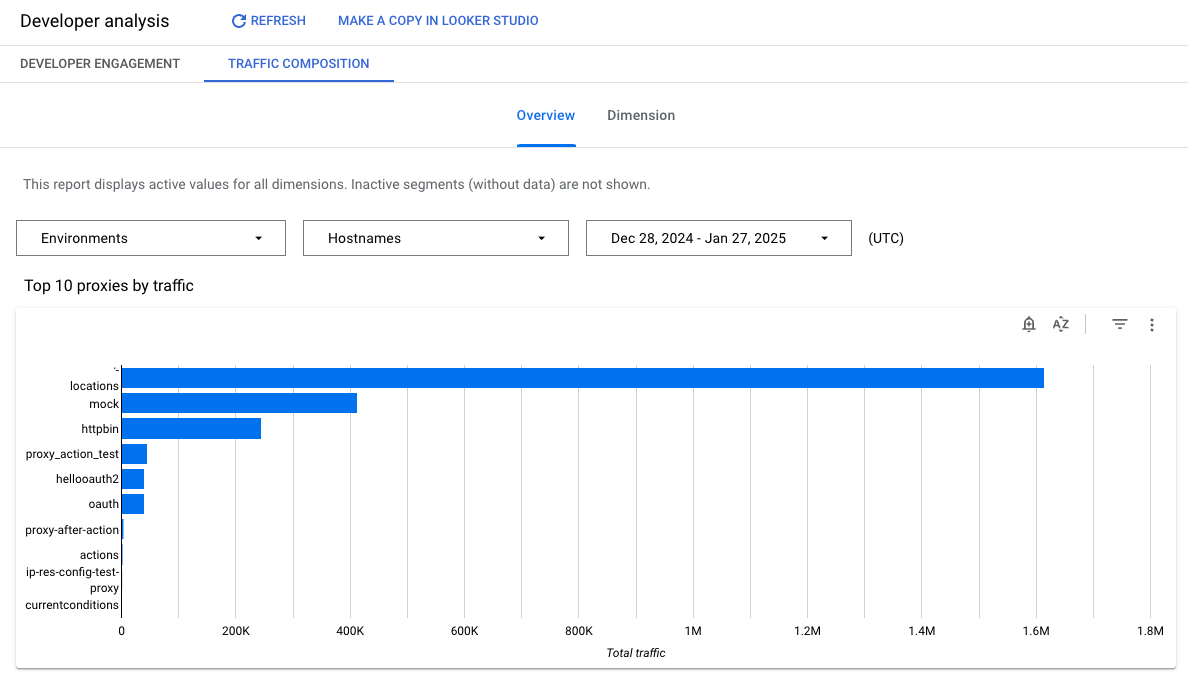
Usar o painel de controlo
O painel de controlo tem um conjunto de menus pendentes que pode usar para filtrar as informações apresentadas no painel de controlo. Os menus pendentes de filtros são dinâmicos. Por exemplo, se selecionar um programador no menu pendente Programadores, todos os proxies, apps e produtos de API associados a esse programador são selecionados automaticamente nos outros menus pendentes, gráficos e tabelas. Para mais informações, consulte o artigo Acerca das propriedades de filtro na documentação do Looker Studio.
Use o seletor de datas para escolher uma data de início e uma data de fim para medir. O seletor de datas só permite selecionar datas em incrementos de dias. Não pode selecionar um incremento do intervalo de tempo inferior a um dia.
O que mede este painel de controlo?
Este painel de controlo tem dois modos de medição, que seleciona com os separadores Vista geral e Dimensão:
| Modo | Descrição |
|---|---|
| Vista geral | Permite-lhe ver rapidamente os padrões de tráfego para proxies, apps de programadores, produtos e programadores. Por exemplo, use esta vista para ver que proxy, app, produto ou programador está a gerar mais tráfego. |
| Dimensão | Permite-lhe analisar em detalhe para ver uma vista mais detalhada do proxy, da app de programador, do produto e do tráfego de programadores. |
O que o modo Vista geral lhe indica
Clique em Vista geral para apresentar este modo. Este modo apresenta um conjunto de gráficos simples que mostram proxies de padrões de tráfego, apps de programadores, programadores e produtos.
A figura seguinte mostra parte da página de vista geral da composição do tráfego:
| Modo | Descrição |
|---|---|
| 10 principais proxies por tráfego | Mostra os 10 principais proxies medidos pelo tráfego da API. |
| 10 principais programadores por tráfego | Mostra os 10 principais programadores medidos pelo tráfego da API. |
| 10 principais produtos por tráfego | Mostra os 10 principais produtos medidos pelo tráfego da API. |
| As 10 principais apps por tráfego | Mostra as 10 principais apps de programadores medidas pelo tráfego da API. |
O que o modo de dimensão lhe indica
Clique em Dimensão para apresentar este modo. Este modo permite-lhe analisar em detalhe os padrões de tráfego de proxies específicos, apps de programadores, programadores e produtos.
Os detalhes apresentados no modo de dimensão incluem:
| Métrica | Descrição |
|---|---|
| Tráfego ao longo do tempo por proxy | Permite ver a contribuição relativa de tráfego de cada proxy. |
| Tráfego ao longo do tempo por programador | Permite ver a contribuição relativa de tráfego de cada programador. |
| Tráfego ao longo do tempo por produto | Permite-lhe ver a contribuição relativa do tráfego de cada produto API. |
| Tráfego ao longo do tempo por apps | Permite-lhe ver a contribuição relativa do tráfego de cada app de programador. |
Faça uma cópia no Looker Studio
Pode editar, guardar e partilhar uma cópia do painel de controlo no Looker Studio. Para começar:
- Clique em Criar uma cópia no Looker Studio.
- No menu pendente, selecione o relatório que quer copiar.
- No Looker Studio, clique em Guardar e partilhar.
- Clique em Confirmar e guardar.
Agora, pode editar a cópia guardada na sua conta de utilizador. Para ver detalhes sobre como usar o Looker Studio para editar e criar relatórios, consulte a documentação do Looker Studio.

